При добавлении публикации лучше всего изначально иметь ее в виде текстового файла у себя на ПК, а затем лишь копировать в форму на сайте. Иначе, в случае пропадания интернет-соединения или неких подобных коллапсов существует риск потерять напечатанную информацию.
Навигация:
Добавление публикации.
Переходим в профиль Сообщества:

Открываем вкладку личного блога и нажимаем "Добавить пост". Также здесь отображаются все ранее созданные статьи автора:
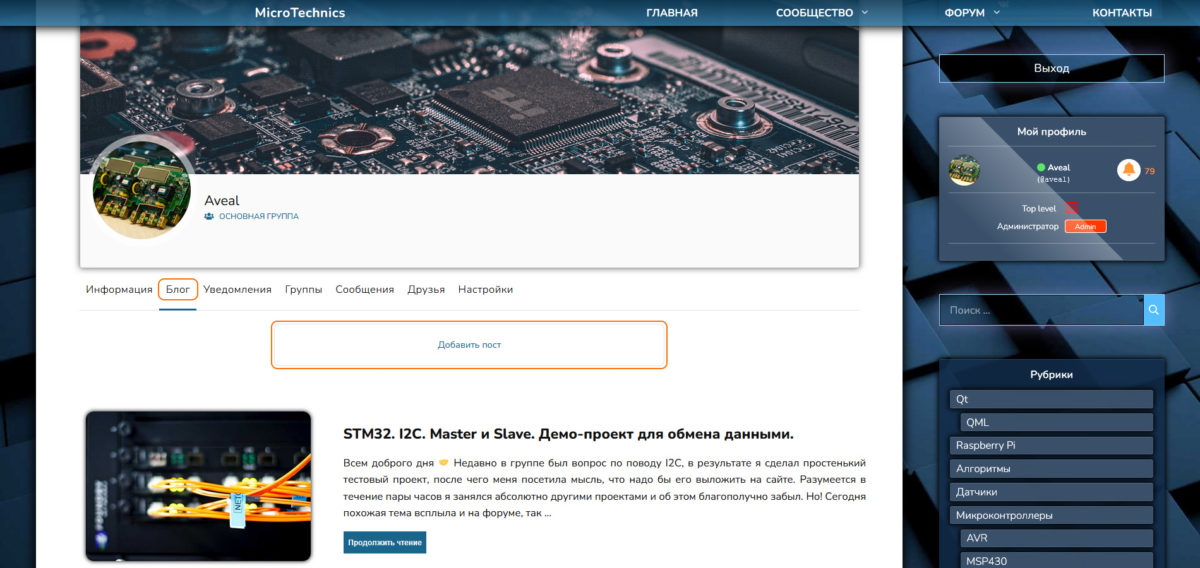
Попадаем на основную страницу для добавления поста. Здесь имеется несколько областей для ввода:
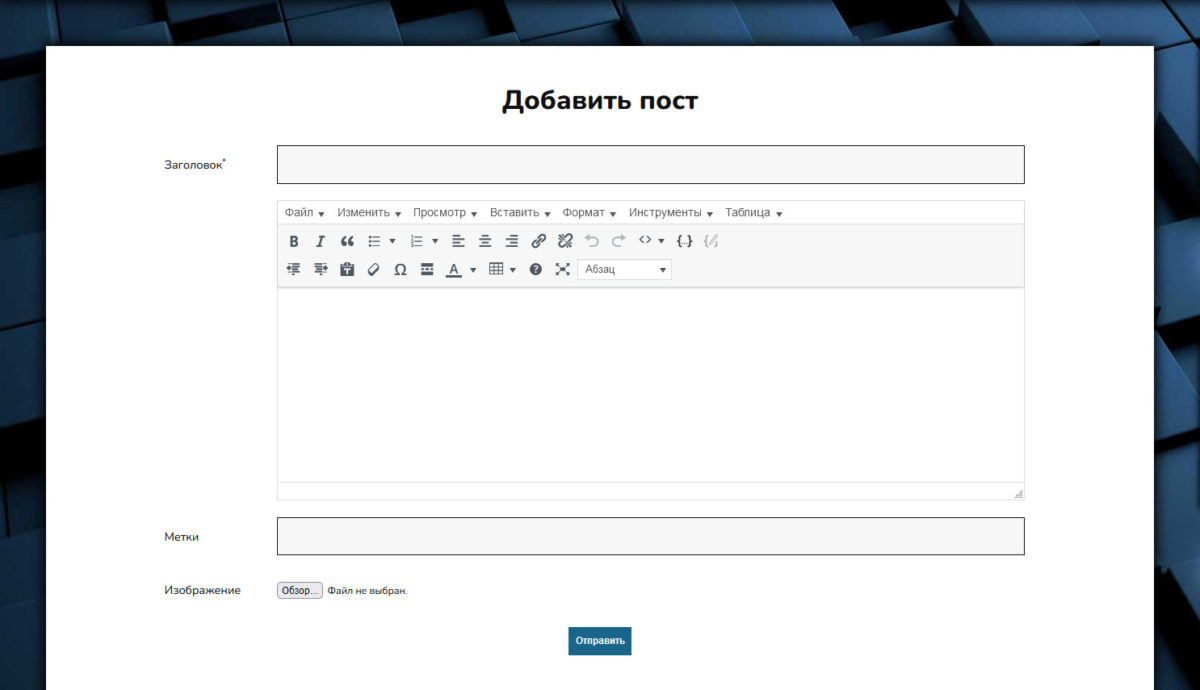
По очередности появления:
- заголовок поста
- текст
- тэги
- основное изображение
В редакторе мы стремились сделать максимально классический интерфейс, так что в целом внимание можно заострить только на нескольких моментах.
Вставка изображения.
Переходим в меню "Вставить - Добавить медиафайл":
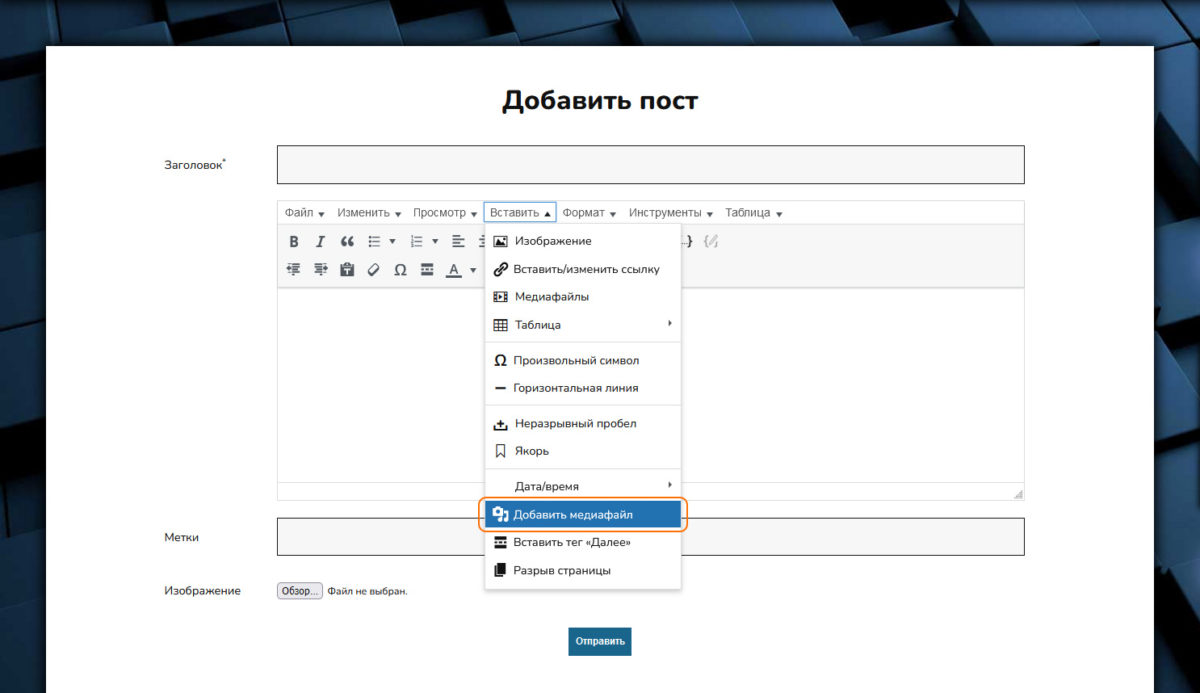
Загружаем изображение в формате jpeg (посредством перетаскивания) и далее нажимаем внизу "Вставить в запись":

Изображение в тексте поста располагаем по центру во имя единства оформления 👍
Сами изображения не должны быть защищены авторским правом, по факту это означает, что нельзя просто скачать из google'а любую картинку и использовать для своих нужд. Хороший и надежный вариант использовать фотостоки с открытыми для использования изображениями, например - unsplash.
Источник изображения (ссылку) необходимо прикрепить под изображением, либо в конце статьи, после анализа модератором ссылка будет удалена из финального текста.
И да, еще одно немаловажное дополнение - публикуемый контент (текст) также должен быть уникальным.
Оформление кода.
Для добавления кода используем соответствующий инструмент:
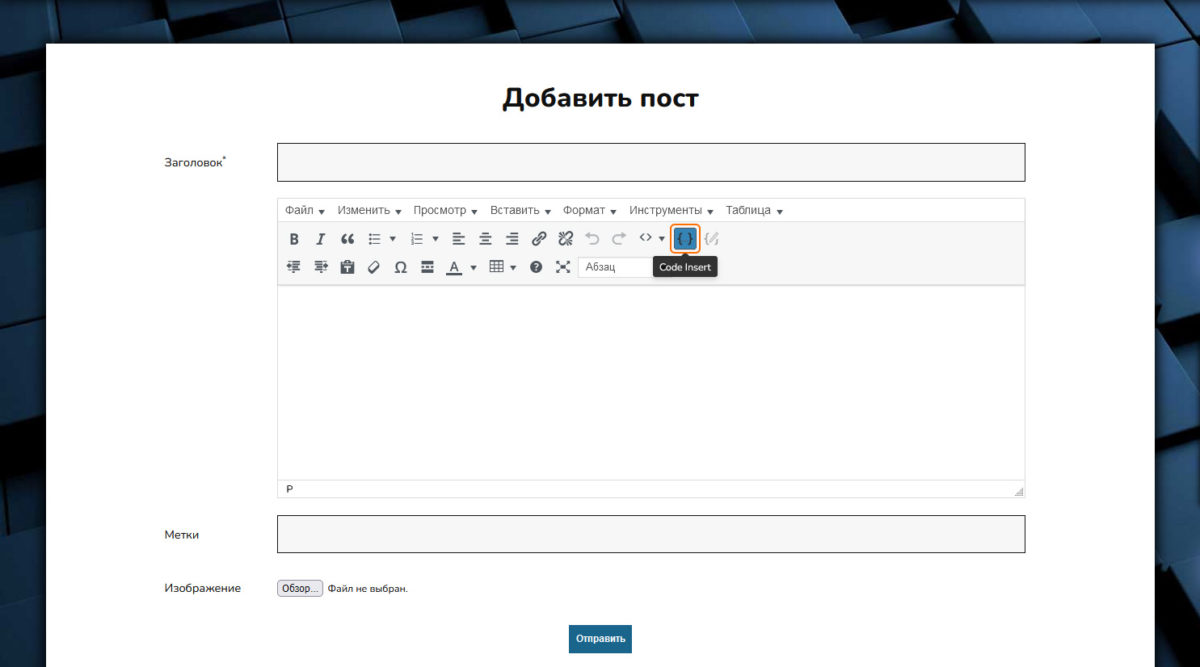
В открывшемся окне для ввода кода выбираем язык программирования и режим, для которого доступны два варианта:
- Block-code - для кусков кода, которые будут вставлены в статью отдельным блоком.
- Inline-code - для кода внутри текста публикации.
Наглядно:

Заголовки внутри статьи.
Для добавления заголовка-подзаголовка внутри текста публикации используем предустановленный тип "Заголовок 2":
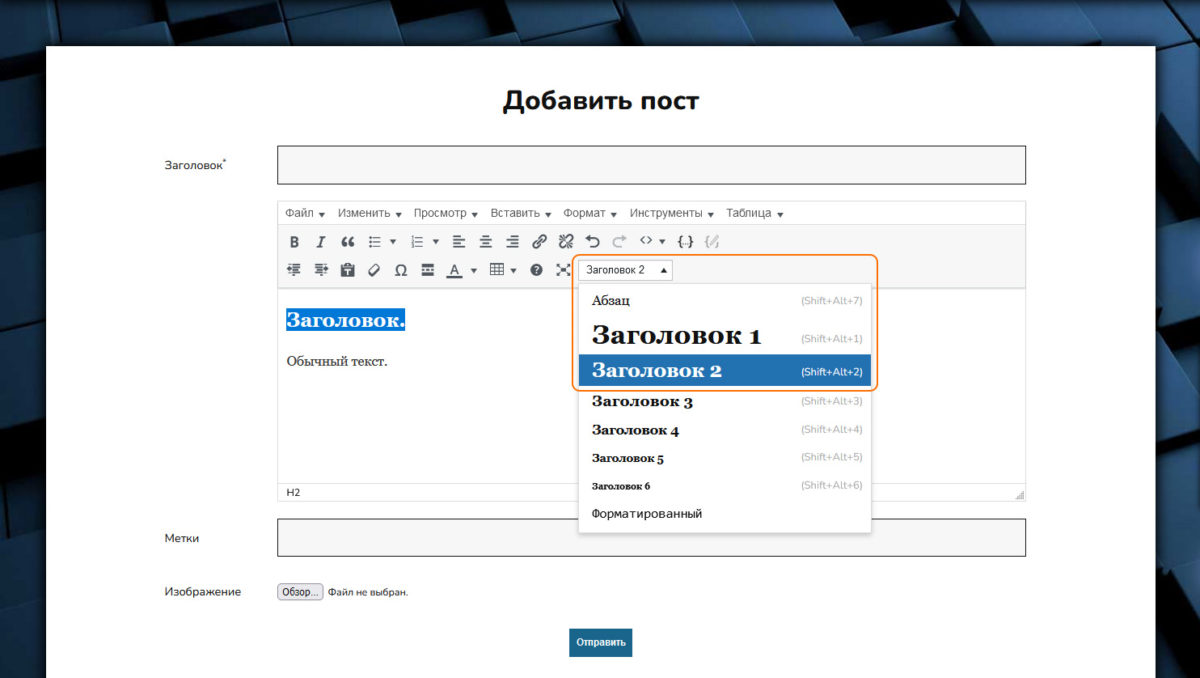
Возможные проблемы.
Определенное содержимое внутри поста может спровоцировать срабатывание защиты сервера, например, последовательность символов "/../..". В результате после публикации может возникнуть сообщение вида:

В таком случае рекомендую перейти в браузере на предыдущую страницу, таким образом сохранив напечатанную информацию, далее необходимо проанализировать, чем вызвано срабатывание защиты. Либо пишите мне сразу на почту aveal@microtechnics.ru - со всем разберемся 👍 Например, для упомянутого примера "/../.." одним из решений является изменения стиля слэшей на курсив. Именно слэшей, точки остаются в стандартном оформлении - без курсива.
Добавление в друзья и личные сообщения.
Заходим в свой профиль на вкладку "Группы", для всех зарегистрированных пользователей единая группа - "Основная группа". Жмем на карточку группы:
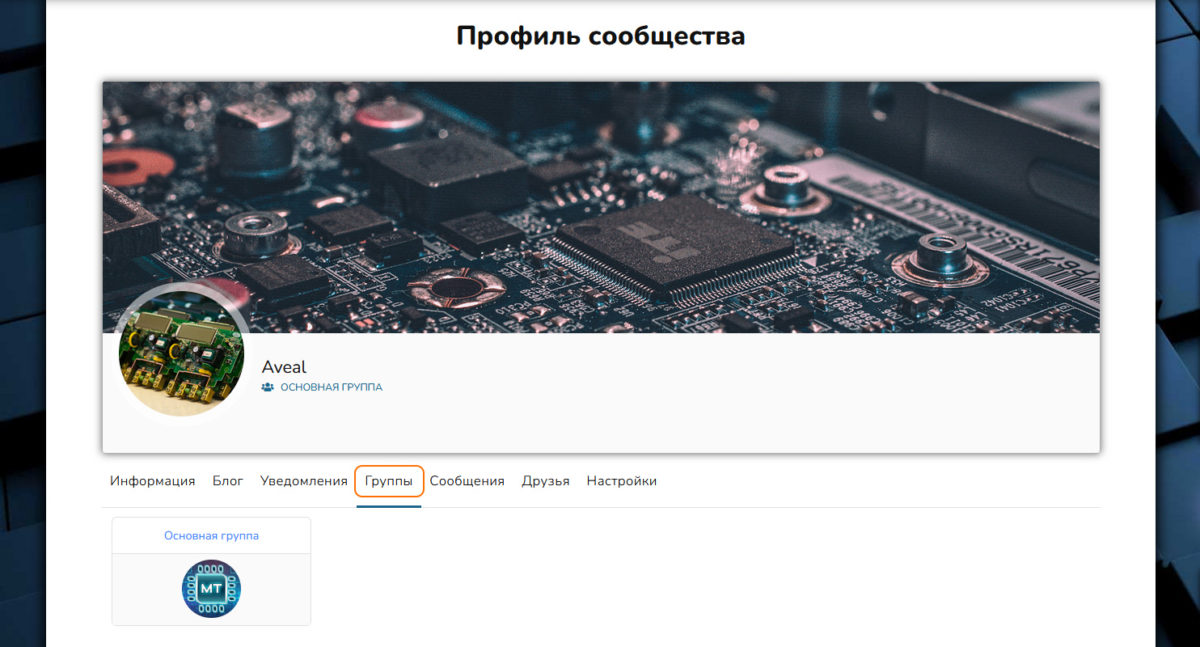
Попадаем на страницу поиска пользователей, выбираем нужного и переходим в его профиль, где в наличии соответствующие кнопки:
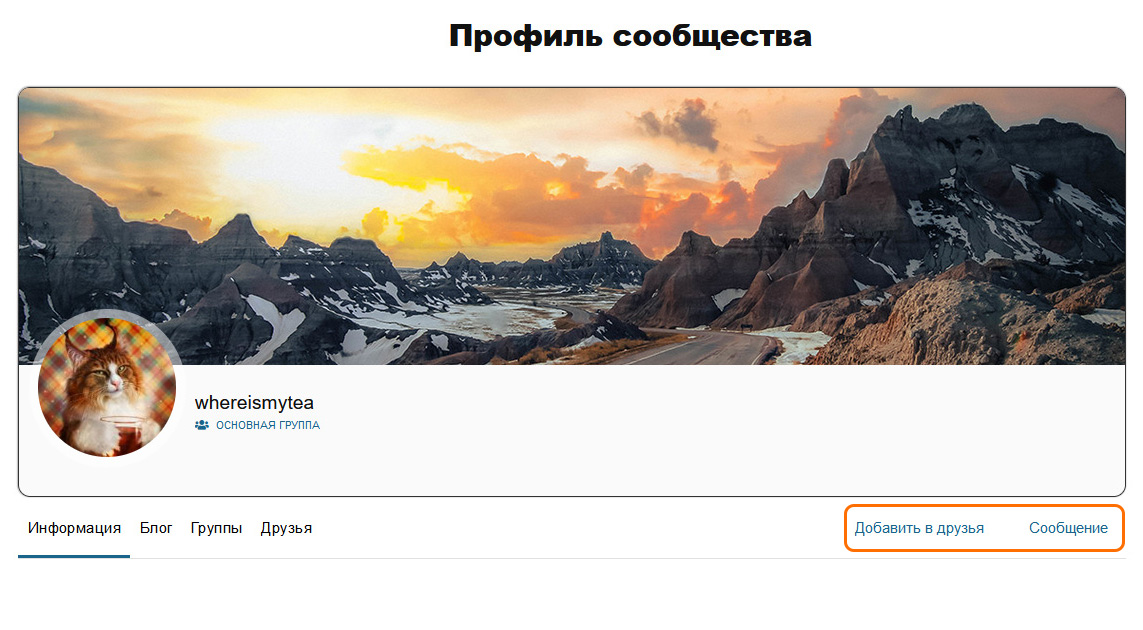
Далее управлять личными сообщениями можно из своего профиля, вкладка "Сообщения".







